Etätiedostojen palauttaminen aloittelijoille
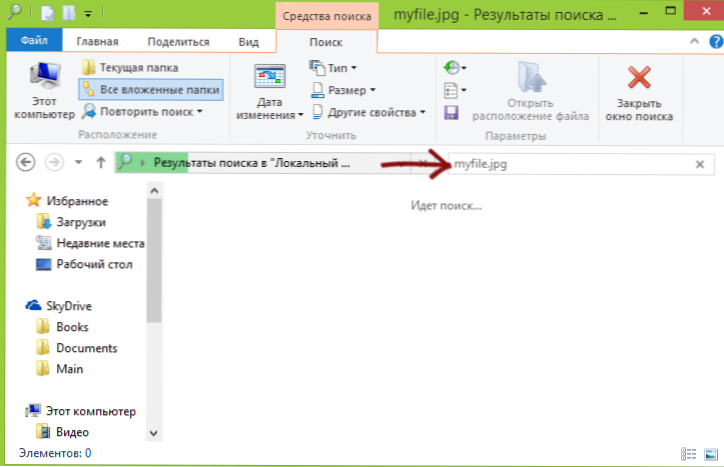
- 4430
- 798
- Steven Hamill
Tämä tapahtuu melkein jokaisen käyttäjän kanssa, onko se kokenut vai ei kovin: poistat tiedoston, ja jonkin ajan kuluttua osoittautuu, että sitä tarvitaan uudelleen. Lisäksi tiedostot voidaan poistaa vahingossa, sattumalta.
Remontkalla.Prolla oli jo monia artikkeleita siitä, kuinka kadonneita tiedostoja palautetaan eri tavoin. Tällä kertaa aion kuvata yleisiä "käyttäytymisstrategioita" ja tärkeimpiä toimia tärkeiden tietojen palauttamiseksi. Samanaikaisesti artikkeli on tarkoitettu ensinnäkin aloittelijoille. Vaikka en sulje pois sitä tosiasiaa, että kokeneemmat tietokoneet löytävät jotain mielenkiintoista itselleen.
Ja se on ehdottomasti poistettu?
Usein tapahtuu, että henkilö, jonka piti palauttaa jotain itse asiassa, ei poistanut tiedostoa, vaan liikutti sitä vahingossa tai yksinkertaisesti lähetti sen koriin (ja tämä ei ole poisto). Tässä tapauksessa ensinnäkin, katso koriin ja yritä myös etsiä etätiedostoa.
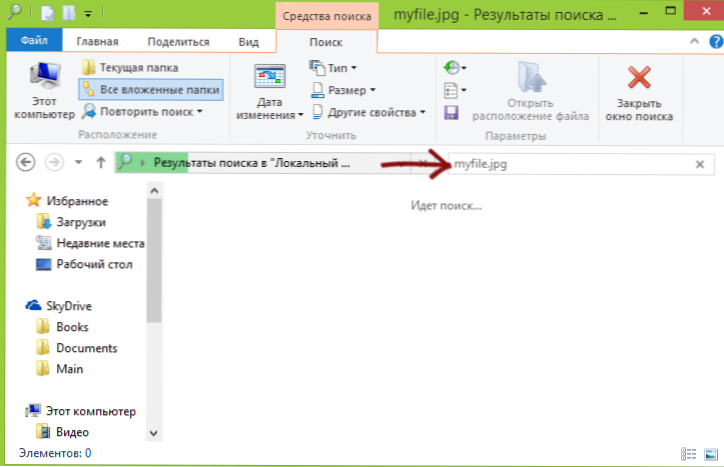
Etäisyystiedosto
Lisäksi, jos käytit pilvipalvelua tiedostojen synkronointiin - Dropbox, Google Drive tai SkyDrive (en tiedä, menekö Yandex -levy), mene pilviseen tallennustilaan selaimen läpi ja katso koria siellä. Kaikissa näissä pilvipalveluissa on erillinen kansio, jossa poistetut tiedostot sijoitetaan väliaikaisesti, ja vaikka se ei olisi tietokoneen korissa, se voi olla pilvessä.
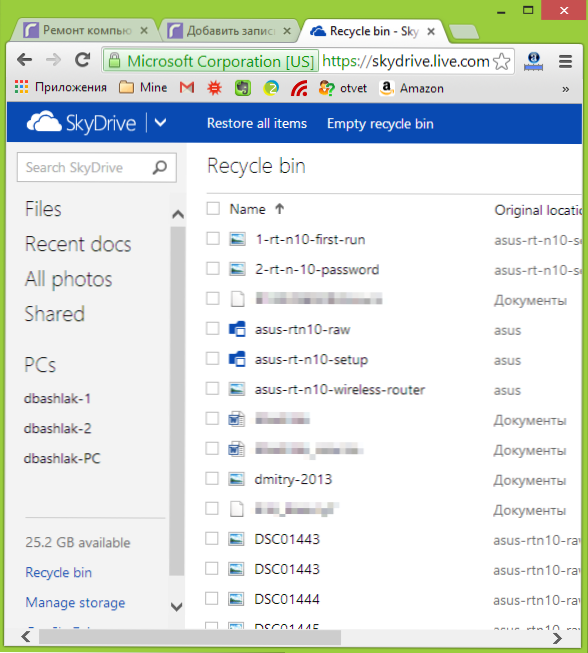
Tarkista varmuuskopioiden saatavuus Windows 7: ssä ja Windows 8: ssa
Yleensä, mieluiten sinun pitäisi tehdä säännöllisesti tärkeiden tietojen varmuuskopioita, koska todennäköisyys, että ne menetetään erilaisilla tapahtumilla, ei ole ollenkaan nolla. Ja niitä ei aina ole mahdollisuutta palauttaa. Windows on rakentanut -varmuuskopiotyökalut. Teoriassa ne voivat olla hyödyllisiä.
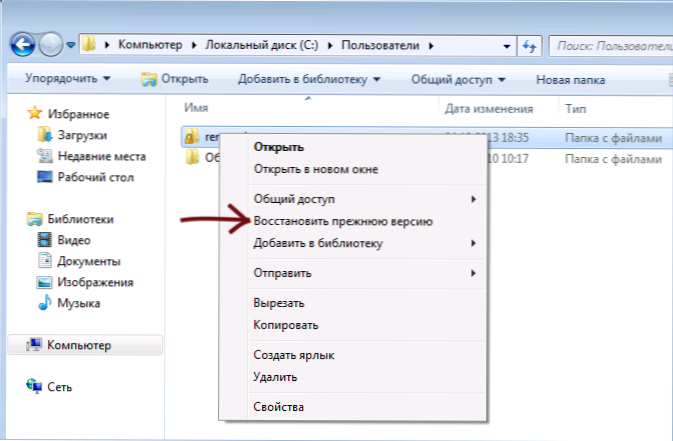
Windows 7: ssä poistetun tiedoston varakopio voidaan tallentaa, vaikka et nimenomaisesti määrittänyt mitään. Napsauta sitä (tarkkaan kansiossa) oikealla hiiren painikkeella saadaksesi selville, onko tietyn kansioiden aiemmat tilat (tarkkaan kansiossa) ja valitse "Näytä edellinen versio". 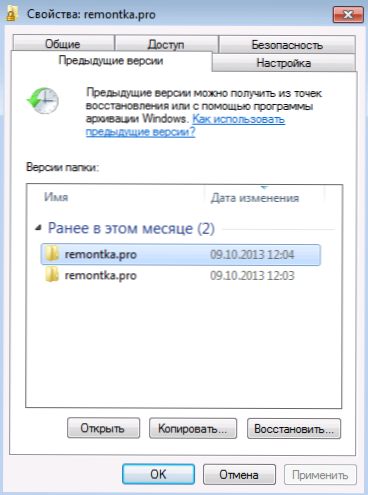
Sen jälkeen voit nähdä kansiota varmuuskopioita ja napsauttaa "Avaa" nähdäksesi sen sisällön. Ehkä löydät sieltä tärkeän poistetun tiedoston.
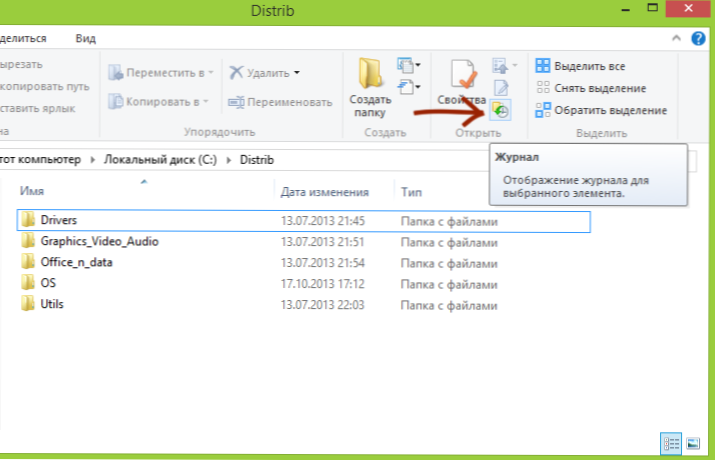
Windows 8 ja 8.1 on kuitenkin funktio "tiedostohistoria", jos et nimenomaisesti kytke sitä päälle, et ole onnekas - oletusarvoisesti tämä toiminto on irrotettu. Jos on kyse tiedostojen historiasta, siirry vain kansioon, jossa tiedosto sijaitsi, ja napsauta paneelin "Magazine" -painiketta.
Kiintolevy- ja SSD -kiintolevyt, flash -drivetiedostot
Jos kaikki, mitä yllä on kuvattu. Mutta täällä sinun on otettava huomioon pari pistettä.

Tietojen palauttaminen flash -asemalta tai kiintolevyltä, edellyttäen, että uusia tietoja ei ole julkaistu uudelleen "ylhäältä", eikä asemaa ole myöskään fyysisiä vaurioita, ja suuri todennäköisyys onnistuu onnistuneesti. Tosiasia, että itse asiassa poistettaessa tiedostoa sellaisesta asemasta, se on yksinkertaisesti merkitty ”etäksi”, mutta itse asiassa on edelleen levyllä.
Jos käytät SSD: tä, kaikki on täällä paljon surullisempaa - nykyaikaisissa SSD -kiinteistöjen levyissä ja nykyaikaisissa Windows 7-, Windows 8- ja Mac OS X -käyttöjärjestelmissä TRIM -komentoa käytetään tiedoston poistamisessa, mikä kirjaimellisesti ohjaa tietoa, joka on merkityksellinen tämän tiedoston kannalta siten, että lisää SSD: n suorituskykyä (tulevaisuudessa avoimissa "paikoissa" oleva tietue tapahtuu nopeammin, koska niitä ei tarvitse pyyhkiä etukäteen). Siksi, jos sinulla on uusi SSD eikä vanha käyttöjärjestelmä, mikään tietojen palauttamisohjelma ei auta. Lisäksi jopa sellaisia palveluita tarjoavissa yrityksissä, todennäköisimmin he eivät pysty auttamaan sinua (paitsi tapauksissa, joissa tiedot eivät poistettu ja asema itse epäonnistui - on mahdollisuuksia).
Nopea ja yksinkertainen tapa palauttaa poistettuja tiedostoja
Ohjelman käyttäminen tiedostojen palauttamiseen on yksi nopeimmista ja yksinkertaisimmista, samoin kuin usein ilmaisia tapoja palauttaa kadonnut tiedot. Löydät artikkelista tällaisen ohjelmiston luettelon parhaat tietojen palauttamisohjelmat.
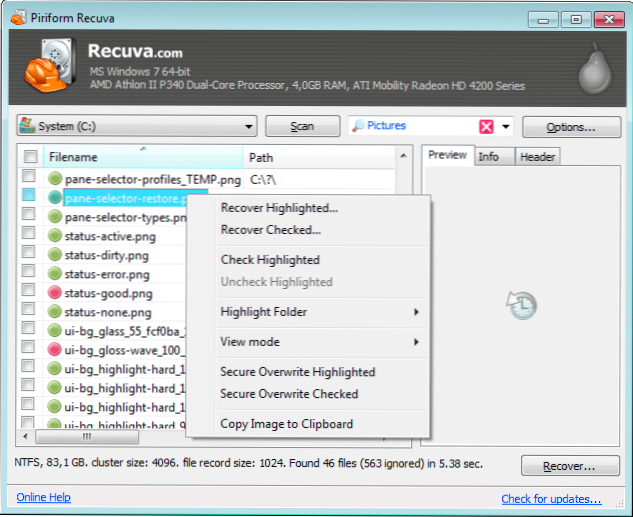
Yksi tärkeimmistä kohdista, joihin sinun tulisi kiinnittää huomiota: Älä koskaan tallenna palautettuja tiedostoja samaan operaattoriin, josta ne palautetaan. Ja vielä yksi kohta: Jos tiedostosi ovat todella erittäin arvokkaita, ja ne poistettiin tietokoneen kiintolevystä, on parasta sammuttaa tietokone heti, sammuttaa kiintolevy ja palautusmenettely toisella tietokoneella, niin että niin KILP -järjestelmissä ei ole tehty tietuetta esimerkiksi asennettaessa samaa ohjelmaa palauttamista varten.
Ammatillinen tietojen palautus
Jos tiedostosi olivat tärkeitä väärässä määrin, että valokuvat lomasta, mutta ovat tarvittavat tiedot yrityksen toiminnasta tai jotain arvokkaampaa, niin on järkevää olla yrittämättä tehdä jotain itsenäisesti, ehkä tämä tulee myöhemmin kalliiksi. On parasta sammuttaa tietokone eikä tee mitään ottamalla yhteyttä yritykseen, joka on ammattimaisesti sitoutunut tietojen palauttamiseen. Ainoa vaikeus on, että alueiden ammattilaisia on melko vaikea löytää tietojen palauttamista, ja useimmissa tapauksissa lukuisat tietokoneapuyhtiöt ja niissä asiantuntijat eivät ole elpymisen asiantuntijoita, vaan käyttävät yksinkertaisesti samoja edellä mainittuja ohjelmia, jotka ovat Usein ei tarpeeksi, ja harvoissa tapauksissa se voi vahingoittaa. Eli jos päätät hakea apua ja tiedostosi ovat todella erittäin tärkeitä, etsi yritystä erityisesti tietojen palauttamiseksi, ne, jotka ovat erikoistuneet tähän, eivät korjaa tietokoneita tai apua kotoa.
- « Kuinka poistaa Windows 7- ja Windows 8 -päivitykset
- Toisen Windows 7 n poistaminen käynnistyksestä (sopii Windows 8 lle) »

